autocad2007新手入门如何操作,对于autocad2007的新手用户来说,可能不知道如何操作,所以小编给大家分享一下autocad2007初学者教程。不知道怎么做的朋友可以看一下这篇文章。我希望它可以帮助您了解更多。对autocad2007软件有很好的了解。
1:了解CAD操作界面
标题栏:标题栏位于应用程序窗口的顶部,用于显示当前运行的程序名称、文件名等信息。您可以执行诸如最小化或最大化窗口、恢复窗口、移动窗口、关闭AutoCAD 等操作。
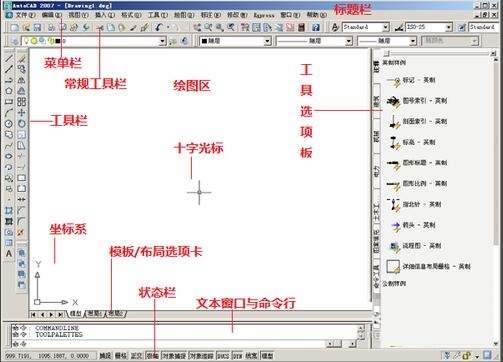
菜单栏:所有的操作控制指令都可以在这里实现。菜单相当多,需要一些时间来熟悉它们。

工具栏:如果要显示当前隐藏的工具栏,可以右键单击任意工具栏。将弹出一个快捷菜单,您可以从中选择命令来显示或关闭相应的工具栏。
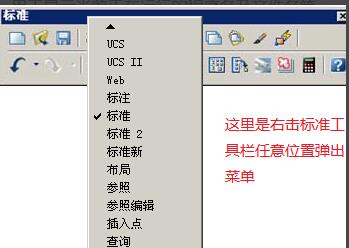
绘图窗口:绘图窗口底部有模型和布局选项卡。单击其标签可在模型空间或图纸空间之间来回切换。
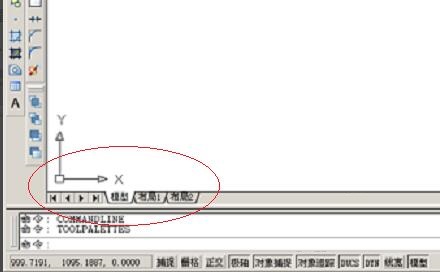
命令行和文本窗口:命令行窗口位于绘图窗口的底部,用于接收用户输入的命令并显示AutoCAD提示信息。
在AutoCAD 2007 中,可以将命令行窗口拖放到浮动窗口中。
可以选择“查看”--“显示”--“文本窗口”命令来执行TEXTSCR命令或按F2键打开文本窗口,该窗口记录了对文档执行的所有操作。
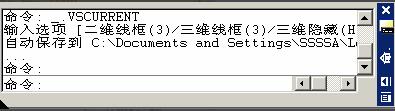
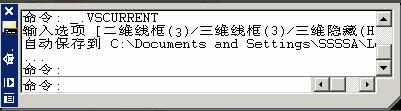

状态行:状态行用于显示AutoCAD的当前状态,如当前光标的坐标、命令和按钮的说明等。
2:CAD基本操作
新建图形文件:选择文件--新建命令,或单击标准工具栏中的新建按钮,或按快捷键Ctrl+N,即可新建图形文件。此时,将打开“选择模板”对话框。
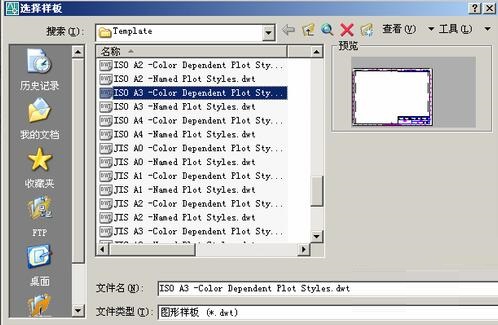
打开图形文件:选择文件—打开命令,或单击标准工具栏中的“打开”按钮,或按快捷键CTRL+O,打开现有的图形文件。此时,将打开文件选择对话框。选择要打开的图形文件,右侧预览框中将显示该图形的预览图像。默认情况下,当前文件夹中所有后缀为.dwg的文件都会显示在原始对话框中。
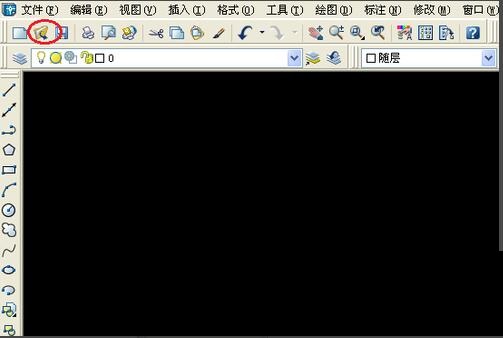
保存图形文件:选择“文件”--“保存”命令,或单击标准工具栏中的“保存”按钮,或按CTRL+S 保存当前文档。
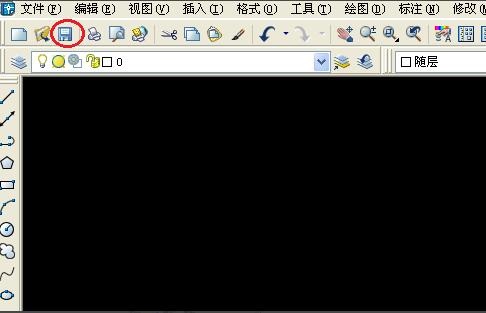
关闭图形文件:选择“文件-关闭”命令,或单击标准工具栏中的“关闭”按钮,或按Alt+F4 保存当前文档。如果没有先保存编辑后的文档就关闭文档,会弹出提示对话框询问是否保存文档。

以上就是小编为大家分享的autocad2007初学者入门教程。有需要的朋友可以看看这篇文章。
autocad2007新手入门如何操作,以上就是本文为您收集整理的autocad2007新手入门如何操作最新内容,希望能帮到您!更多相关内容欢迎关注。








